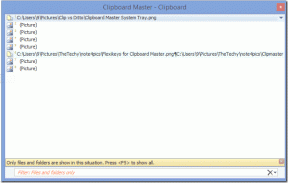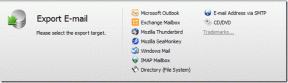InstagramがSMSコードを送信しないエラーを修正する10の方法 – TechCult
その他 / / October 26, 2023
インターネット、特にソーシャル メディアのハンドルについて話すとき、サイバー攻撃やアカウント侵害は非常に一般的です。 パスワードだけではもはや十分ではないため、Instagram はユーザーのアカウントを不正アクセスや潜在的な侵害から保護するために 2 要素認証を導入しました。 ただし、時折、Instagram が SMS または電子メールでセキュリティ コードを送信しないため、アカウントにアクセスできないと苦情を言うユーザーもいます。 今日の記事では、これが起こる理由とその修正方法について説明します。
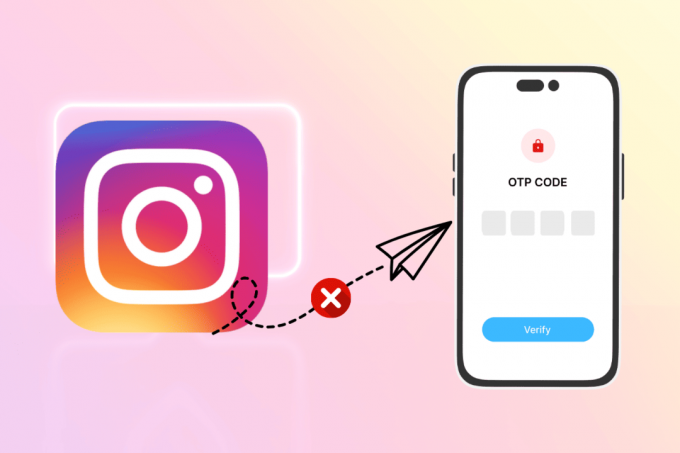
Instagram が認証用の SMS または電子メール コードを送信しないのはなぜですか
2 要素認証は、ユーザーが 2 つの形式の認証 (通常はパスワードと、SMS または電子メールで送信される固有のワンタイム コード) を提供することを要求する追加のセキュリティ層です。 個人情報、写真、メッセージを安全に保つため非常に重要ですが、それが原因でアカウントにログインできないのは迷惑以外の何ものでもありません。
コードを受信できない理由は次のとおりです。
- インターネット接続が悪い
- ネットワーク カバレッジが低い
- サーバーのダウンタイムの問題
- バグと不具合
- VPNの使用
- ブロックされた IP アドレス
- 繰り返されるリクエスト
ヒント: Instagram アカウントに関連付けられている電話番号が正しいこと、現在使用中であること、SMS を受信する有効なプランがあることを再確認してください。 さらに、セキュリティ上の理由からコードの配信がブロックされる可能性があるため、コード リクエストを頻繁に送信しないでください。 数時間待つと効果がある場合があります。
素早い回答
この問題を解決して Instagram からセキュリティ コードを受信するには、アプリを再起動してからデバイスを再起動します。 それでも解決しない場合は、キャッシュ データをクリアします。
1. 開ける 設定 そしてタップしてください アプリ.
2. 選択する インスタグラム リストから。
3. タップする ストレージ そして選択します キャッシュの消去.
Instagramがセキュリティコードを送信しないエラーを修正する方法
原因がわかったので、早速解決策に入ってみましょう。
注記: スマートフォンには同じ設定オプションがないため、メーカーごとに異なります。 したがって、デバイスの設定を変更する前に、設定が正しいことを確認してください。 手順は、 サムスン S20 FE 5G、以下の図に示すように。
方法 1: 暫定的な修正
通常どおり、いくつかの基本的なトラブルシューティング方法から始めることができます。これはすぐに修正できる小さなエラーです。 それらを見ていきましょう。
方法 1.1: Instagram を再起動してからデバイスを再起動する
アプリのデータやファイルの不適切な読み込みによる一時的な不具合の場合は、Instagram アプリを再起動することで問題を解決できる可能性があります。 それでも問題が解決しない場合は、デバイスを再起動してください。
方法 1.2: Instagram サーバーの稼働時間を待つ
多くの場合、Instagram サーバーは、トラフィックの混雑が原因で停止したり、単にメンテナンス モードになったりすることがあります。 その場合、ログインプロセスに問題が発生する可能性があります。 お住まいの地域のInstagramのサーバーステータスを確認してください Instagram用ダウンディテクタ. 矛盾がある場合は、修正されるまで待ちます。

方法 1.3: Instagram アプリへのアクセス許可を許可する
Instagram では、SMS 経由でセキュリティ コードを送信するために特定の権限が必要です。 同じことを許可していない場合は、以下の手順に従ってください。
1. 開ける 設定 そしてタップしてください アプリ.
2. タップする インスタグラム、 に続く 権限.
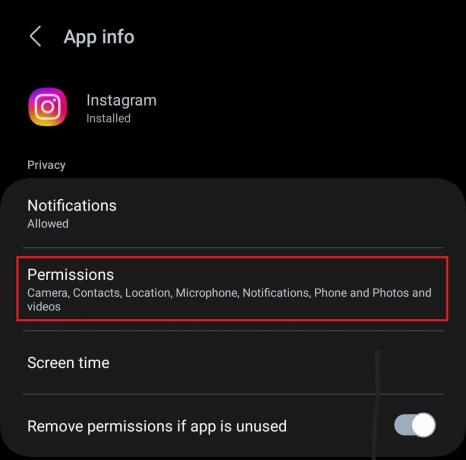
3. タップする 電話 そして選択します 許可する.
4. 同様に次の権限を許可します 連絡先.
方法 1.4: スパム フォルダーにアクセスする
コードを含む SMS または電子メールがスパム フォルダーに直接受信されることがありますが、これは非常に一般的です。 セキュリティコードを受信している可能性があるので、一度確認することをお勧めします。
方法 2: インターネット接続のトラブルシューティングを行う
オンライン活動にはインターネットが必要です。 Instagram がセキュリティ コードを正常に送信できるように、デバイスが強力で安定したインターネット ソースに接続されていることを確認してください。 に関するガイドを参照してください。 Android スマートフォンのインターネット速度を上げる方法 接続性を改善します。

方法 3: 適切な設定を確認する
エラーを修正するには、必要に応じていくつかの設定を確認し、変更する必要があります。 以下に示すように、それらを確認してください。
方法 3.1: おやすみモードをオフにする (該当する場合)
ある場合 アクティブなサイレントモード (DND) これにより、デバイス上で Instagram が SMS コードを送信できなくなります。 さらに、コードを受信した場合でも、DND を無効にするまで、コードがサイレントに配信されるか、まったく表示されない可能性があります。
1. 次のパスに従ってください。 設定 > お知らせ > 邪魔しないでください.
2. の横にあるトグルをスライドさせます 邪魔しないでください 無効にします。

方法 3.2: バッテリー セーバーとデータ セーバーを無効にする (有効な場合)
バッテリー セーバーまたはパワー セーバー機能は、充電の枯渇を防ぐために、デバイスがバックグラウンドからリソースを消費するのを制限します。 ただし、これはアプリの機能にも影響を与える可能性があります。 無効にするには次の手順に従います。
1. 次のパスに従ってください。 設定 > バッテリーとデバイスのケア > バッテリー.
2. オフに切り替える 省エネ.

こちらもお読みください: Android 向けのベスト バッテリー セーバー アプリ 7 選と評価付き
同様に、データセーバーは、特にバックグラウンドからのインターネット データの消費を制限することを目的としています。 この制限が Instagram からメッセージを受信できない原因である可能性があります。 オフにするには次の手順に従います。
1. 次のパスに従ってください。 設定 > 接続 > データ使用量.
2. タップする データセーバー の横にあるトグルをスライドさせます。 今すぐオンにしてください 無効にします。

方法 3.3: Instagram がバックグラウンドで動作することを許可する
また、Instagram アプリがバックグラウンド プロセスの実行を許可されていることを確認する必要もあります。 そうしないと、アプリの機能が制限されてしまいます。 許可するには次の手順に従います。
1. 次のパスに従ってください。 設定 > アプリ > インスタグラム.
2. タップする モバイルデータ そしてスイッチをオンにします バックグラウンドでのデータ使用を許可する.
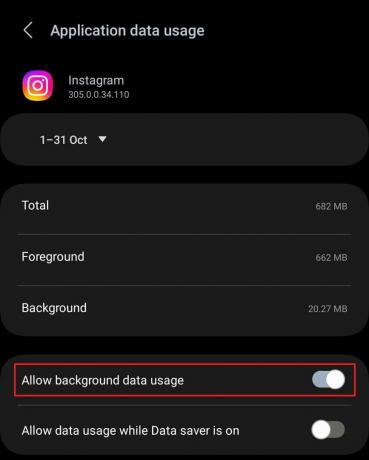
3. さあ、 をタップしてください バッテリー そして選択します 無制限 オプションから。
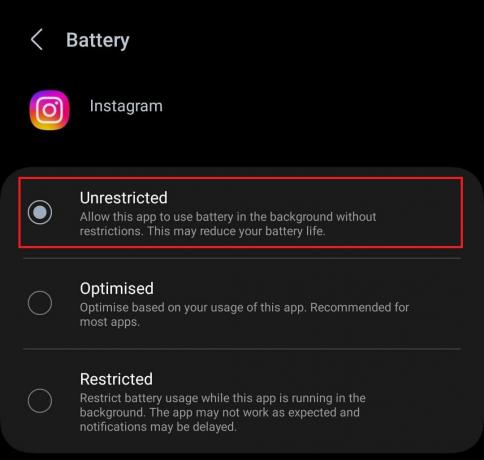
方法 4: Instagram からの SMS のブロックを解除する
Instagram コードは、32665、32099、503501、59039200、57273200 などの 5 ~ 8 桁の電話番号から受け取ることがよくあります。 以前にこれらの番号のいずれかを誤ってブロックした可能性があり、それが 2FA セキュリティ コードを取得できない理由です。 次の手順に従って番号を確認し、ブロックを解除します。
1. 開ける メッセージをタップし、 3 つの点のアイコン 右上の をクリックして選択します 設定 コンテキストメニューから。
2. タップする 番号とスパムをブロックする.
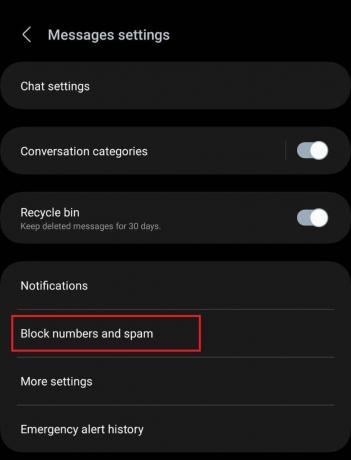
3. タップする ブロック番号.
4. ブロックリストで上記の番号のいずれかをチェックし、 – アイコン その次。
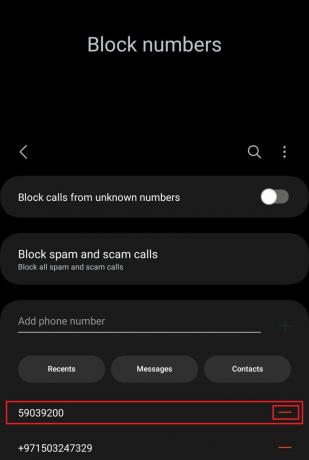
こちらもお読みください: Android でテキスト メッセージまたは SMS を非表示にする方法
方法 5: Instagram のキャッシュ ファイルをクリアする
時間の経過とともに保存されたキャッシュ ファイルが破損すると、クラッシュや不具合などの問題が発生し、アプリ内で複数の問題が発生する可能性があります。 このため、Instagram が SMS または電子メールでセキュリティ コードを送信しない可能性が高くなります。 したがって、それらを取り除くことが重要です。 手順に従ってください:
1. パスを移動します。 設定 > アプリ > Instagram.
2. タップする ストレージ、 に続く キャッシュの消去.

もう一度ログインして、問題が解決したかどうかを確認してください。
方法 6: VPN を無効または有効にする
セキュリティを強化し、ユーザーアカウントの不審な活動を防ぐために、Instagram はアプリでの VPN の使用を検出してブロックする措置を講じました。 禁止された VPN またはその他の VPN サービスを使用している場合、アカウント認証の問題が発生する可能性があります。 デバイスを切断してからログインしてみることをお勧めします。
1. 開ける 設定 そしてタップしてください 接続.
2. タップする その他の接続設定、 に続く VPN.
![[VPN |] をタップします。 InstagramがSMSコードを送信しない](/f/e7d588e8abba1575e9aee5b64e3543fb.jpg)
3. デバイスが接続されている VPN を選択し、 をタップします 切断する.
禁止された IP アドレスでログインしようとしたり、アカウントを作成しようとすると、配信されるセキュリティ コードで問題が発生する可能性があります。 VPN はユーザーがこれを回避するのに役立ちます。 デバイスを別のサーバーに接続するため、お住まいの地域でのサーバーの停止によってエラーが発生した場合に役立つ可能性があります。 いずれかを選択してください Android 向けの最高の VPN サービス デバイスをそれに接続します。
方法 7: アプリを更新してからデバイスを更新する
古いアプリにはバグや不具合が発生しやすく、ユーザーから時々報告されているように、アプリ内でエラーが発生することがよくあります。 Instagramは投稿をランダムに削除します. これが確認コードを受け取らない理由である可能性もあります。 通常、バグはアップデートによって修正されます。
1. を開きます Google Playストア そして検索してください インスタグラム.
2. タップする アップデート.

更新したら、議論されている問題が解決されたかどうかを確認してください。 そうでない場合は、以下の手順に従ってデバイスを更新します。
1. 開ける 設定をタップし、下にスクロールして、 ソフトウェアの更新.
2. タップする ダウンロードとインストール.

3. デバイスが利用可能なアップデートを確認するまで、数秒待ちます。
4. ダウンロード それと 再起動 アップデートを正常にインストールするためのデバイス。
方法 8: 代替デバイスからログインする
それでもエラーが解決しない場合は、デバイスまたはプラットフォームを変更してみてください。 これは、問題がデバイスに固有のものなのか、それともより広範な問題なのかを特定するのに非常に役立ちます。 詳しく説明しますので、さらに読んでください。
方法 8.1: Facebook 経由でログインを試みる
Instagram では、ユーザーが自分のリンクを許可します Instagram アカウントと Facebook および Facebook Messenger クロスプラットフォームのサポートのために。 さらに、ユーザーは両方のプラットフォームでコンテンツを同時に共有することもできます。 以前に両方をリンクしていれば、Facebook 経由で IG アカウントにログインできます。 Instagram を開くと、次のメッセージが表示されるはずです。 として続行 ボタン。 タップするだけで簡単にログインできます。
方法 8.2: Instagram Web を使用する
私たちが読んでいるように、場合によっては、Instagram アプリ以外の場所で問題が発生し、SMS コードの送信を妨げている場合があります。 幸いなことに、次のこともできます。 インスタグラムウェブ版 アカウントにログインします。

方法 8.3: 別のデバイスにログインする
最後に、別のデバイス、スマートフォン、または PC に Instagram をインストールし、ログインしてみます。 SMS コードが新しいデバイスで機能する場合は、問題が元のデバイスに関連している可能性があることを示唆しています。
方法 9: Instagram サポートに連絡する
これまでの方法をすべて試してもエラーが解決せず、アカウントにログインできない場合は、お問い合わせください。 インスタグラムのサポート. アカウントにフラグが立てられたり、制限されたり、セキュリティ関連の問題が発生したりした場合は、サポート チームが検証と解決のプロセスを案内します。
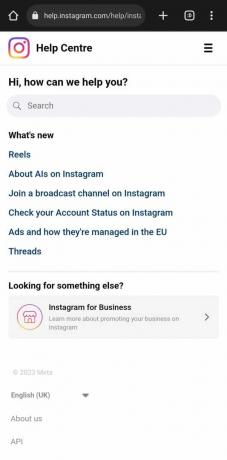
方法 10: Instagram を再インストールする
最後の手段は、デバイスに Instagram アプリを再インストールすることです。 今後は、古いファイル、破損したファイル、破損したファイルを新しいファイルに置き換えることで問題を解決できる可能性があり、それによってアプリがスムーズに機能できるようになります。 手順に従ってください:
1. アプリドロワーで、 インスタグラムのアイコン.
2. 選択する アンインストール ポップアップから。

3. アンインストールしたら再インストールする インスタグラム から Google Playストア.
SMS または電子メールで 2FA コードを受信できるかどうかを確認してください。
それだ! 私たちのガイドが問題の解決に役立つことを願っています InstagramがSMSコードを送信しない. ご質問やご提案がございましたら、お気軽にコメント欄で共有してください。 このようなアプリ関連のエラーの解決策については、TechCult に常にアクセスしてください。
Elon は TechCult のテクノロジー ライターです。 彼は約 6 年間ハウツー ガイドを執筆しており、多くのトピックを取り上げてきました。 彼は、Windows、Android、および最新のトリックやヒントに関連するトピックを取り上げることが大好きです。